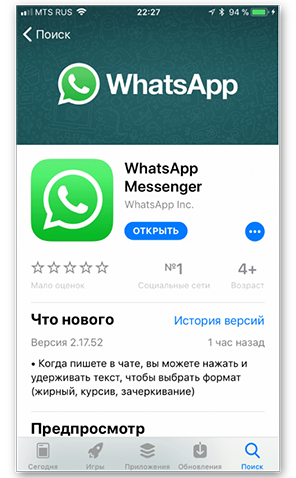можно ли возобновить сообщения в ватсапе
WhatsApp: как восстановить удаленные сообщения? Или все-таки переписка утеряна навсегда?
Случайно удалили чат WhatsApp, и сразу пожалели об этом? Или напротив, вы чистили WhatsApp, а теперь нужно вернуть сообщения годовалой давности? В большинстве случаев ситуация поправима. Читайте ниже как все вернуть.
Резервное копирование истории чатов в WhatsApp
Прежде чем приступить к применению наших советов, вы должны понимать, что восстановить переписку Ватсап без резервной копии невозможно. То есть если резервные данные никогда не сохранялись, и эта опция не была установлена в вашем приложении, вы не вернете стертые сообщения из чатов.
Другой важный момент, который нужно знать: все наши варианты реконструкции сохраненной резервной копии данных вернут только те сообщения и чаты, которые были в созданной резервной копии. Получается, что вы не сможете вернуть сообщения, полученные после создания такой копии мессенджером. Это также означает, что при восстановлении древних чатов, новые данные будут утеряны. Впрочем, эту проблему также можно решить, использовав функцию «Экспорт чата».
Если вы до сих пор не установили резервное копирование истории переписки, то сделайте это скорее, так как никогда не знаешь, когда понадобится восстановление чата. А такое может случится не только из-за неосторожного удаления сообщений, но и из-за потери телефона. Чтобы активировать регулярное создание резервных копий, откройте мессенджер, в верхнем правом углу тапните на иконку меню (три вертикальные точки) и пройдите такой путь:
«Настройки» > «Чаты» > «Резервная копия чатов»
В этом разделе находятся все параметры резервного сохранения данных. Так вы можете выбрать частоту создания копий:
Но помимо этого вам придется сделать привязку к облаку, где вы будете хранить данные. Ватсап для Андроида предлагает делать это только на Google Диске, соответственно вам нужно иметь аккаунт в Google. Если у вас смартфон на Android, то скорее всего для вас это не станет проблемой.
Если вы используете iPhone, то в настройках частоты создания копий вам нужно выбрать «создать резервную копию сейчас», чтобы в ручном режиме заархивировать историю переписок в iCloud.
Восстановление переписки WhatsApp из облака на телефоне Android или iPhone
Если вы установили автоматическое сохранение чатов, то вполне возможно, что нужный чат был сохранен в облако и его можно будет вернуть. Например, регулярное резервное копирование в облако на iCloud или Google Диск было сделано в полночь, а на следующий день вы удалили переписку. Весь образ истории чатов на момент сохранения резервной копии будет сохранен. Однако если какие-то сообщения в мессенджере пришли уже утром, то они будут утеряны. Что пошагово нужно сделать, чтобы из облака восстановить чат:
Эти простые шаги вернут вам всю историю чатов, которую вы нечаянно стерли.
Восстановление удаленных сообщений на Android из локальной резервной копии
Такой метод восстановления применим только для Андроидов, то есть для таких телефонов как Honor, Samsung, Xiaomi, Redmi и так далее. Если же смартфон на iOS (он же Айфон), то этот вариант не подойдет.
Также важно, чтобы у вас осталась резервная копия не только на Google Диске, но и локально в памяти смартфона. Так вы сможете восстановить даже тот чат, который был удален год назад. Далее действуем так:
Так вы сможете вернуть удаленные чаты из любого отрезка времени.
Экспорт чата и возврат к последней резервной копии
Возвращаясь к резервной копии, сделанной давно, вы можете потерять важные переписки, которые происходили после создания резервной копии. Чтобы сохранить и их, вы можете экспортировать полученные сообщения чата, а затем восстановить WhatsApp до последней резервной копии. Это не так сложно, как кажется.
Чтобы экспортировать сообщения, откройте меню (три вертикальные точки), а далее «Настройки». Там нам нужен раздел «Чаты» и подраздел «История чатов». Здесь вы сразу увидите функцию «Экспорт чата». Мессенджер может сохранить только 1 чат за раз. Выберите нужную переписку и коснитесь ее, затем система предупредит вас, что добавление медиафайлов увеличит размер экспортируемого чата, и предложит два варианта решения: без медиафайлов и включить медиафайлы. Затем вам нужно будет выбрать куда отправить и где сохранить экспортируемый файл. Вы можете отправить это себе по электронке, сохранить в облаке или выбрать другой приемлемый для вас вариант.
Продублируйте эти же действия для других важных чатов, которые вы хотели бы сохранить. Как только это будет сделано, снова выполните действия, описанные в предыдущем описании. Когда вы перейдете к переименованию файлов в папке Databases, сделайте таким образом:
Удалите WhatsApp, также сотрите резервную копию в хранилище на Google Диске, заново скачайте и установите мессенджер и восстановите из локальной резервной копии. Теперь ваш чат с заблокированным контактом вновь появится.
Как перенести историю чатов WhatsApp на новый телефон
Если вы счастливый обладатель нового смартфона, но ваше счастье немного омрачается отсутствием важной информации в чатах WhatsApp – не переживайте, их можно восстановить.
Если же в облачном хранилище Google Диска данные WhatsApp не сохранились, но на старом телефоне осталась локальная резервная копия, то можно сделать восстановление из нее. Для этого через файловый проводник перенесите нужные файлы с одного устройства на другое. А далее следуйте инструкции по восстановлению из локальной копии WhatsApp, которую мы подробно описывали выше. Как мы уже говорили такой вариант возвращения чатов на место подходит только для смартфонов на Android.
Как вернуть чат с заблокированным контактом в WhatsApp
Если вы по ошибке заблокировали контакт, коснувшись «В СПАМ И ЗАБЛОКИРОВАТЬ», то этот чат исчезнет. Если была сделана резервная копия, содержащая этот чат, то его можно будет восстановить вот так:
Использование специальных приложений для восстановления данных WhatsApp через компьютер без резервной копии 
Когда вы ищете в Google или Яндекс помощь в восстановлении утраченных фото и видео в WhatsApp, вы, наверняка, встречаете десятки утилит, которые обещают разрешение вашей проблемы. Поют преимущества они красиво, но вот на деле все не так.
Почти абсолютное число таких программ для «восстановления» вас не спасут. У программного обеспечения есть такие большие проблемы, как: требование root-прав (для Android), оплата за использование и т.д.
Как найти и прочитать сообщения, удаленные в Ватсапе — где хранятся
WhatsApp – мессенджер, объединяющий миллионы пользователей по всему миру. И популярен за счет бесплатных звонков внутри сети, отправки голосовых и текстовых сообщений, организации видеосвязи с друзьями и знакомыми. Разработчики позаботились и сохранности персональных данных. И сегодня мы поговорим о том, как восстановить сообщения в WhatsApp.
Как можно прочитать удаленные сообщения
Есть несколько вариантов прочесть ранее удаленные смс в WhatsApp.
Если прошло меньше недели
Каждую ночь система автоматически копирует ваши переписки и сообщения на серверы, где данные хранятся на протяжении 7 дней, а после заменяются новыми.
Для просмотра удаленной истории сообщений на Айфоне:
Остается просмотреть восстановленные сообщения в мессенджере WhatsApp.
Что касается Android — здесь порядок действий идентичен. За исключением, что устанавливать приложение вы будете из Play Маркета.
Резервное копирование
Эта очень удобная функция доступна для обладателей Android и iOS устройств. Для начала посмотрим, как настроить процесс копирования данных в облачное хранилище.
Порядок действий аналогичен для двух платформ:
Несколько важных условий для Android OS:
Требования для айфона аналогичны:
На этом создание резервных копий завершается. Предположим, что на момент удаления переписок и отдельных сообщений, система уже отправляла информацию в облако.
В таком случае, порядок действий на Андроид смартфонах:
В случае с iPhone ситуация немного другая:
На этом описание нескольких подходов для восстановления ранее удаленных сообщений в WhatsApp завершено, а мы двигаемся дальше.
Как посмотреть историю сообщений в Ватсапе
Чтобы просмотреть историю сообщений в WhatsApp, если прошло несколько минут или часов:
Альтернативный вариант просмотра истории текстовых сообщений – использование стороннего ПО. Рассмотрим особенности процедуры на примере приложения Notif Log notification:
Как восстановить сообщения на новом телефоне Андроид
Предположим нам нужно перенести чаты с одного телефона на другой, новый. Сим-карта с номером, привязанным к аккаунту WhatsApp тоже же есть. В этом случае:
Хранилище Ватсап и где оно находится
Архив WhatsApp – это системная папка, хранящаяся отдельно, но встроенная в тело приложения. Эта область используется алгоритмами для фильтрации некоторых переписок, а также архивации ненужных чатов.
Чтобы открыть содержимое чата на Айфоне:
Алгоритм действий для Android OS идентичен.
Для добавления чата в архив достаточно длинным тапом выделить интересующий нас объект, и выбрать в меню дополнительных действий пункт «Архивировать».
Чтобы восстановить объекты, ранее положенные на хранение, достаточно:
Как восстановить медиафайлы, удаленные вместе с сообщениями
Мы уже разобрались, как вернуть сообщения WhatsApp, если они случайно удалились. Что касается связанных с ними медиафайлов, то задачка несколько усложняется, но реализуема.
Все принятые или отправленные объекты хранятся во внутреннем хранилище приложения по пути: WhatsApp/Media. Более того, даже после удаления сообщений, эти файлы буду храниться в нескольких папках, в зависимости от типа объектов.
Чтобы восстановить удаленные данные можно использовать программу Hetman Partition Recovery. Порядок действий при этом следующий:
Заключение
Сегодня мы рассмотрели множество способов, как прочитать удаленные сообщения в Ватсапе на Андроиде и iOS. Также рассмотрели особенности архива мессенджера, функции резервного копирования, синхронизации пользовательских данных с сервисами Google Disk и iCloud. Выбирайте предпочтительный вариант и следуйте приведенным инструкциям для получения максимального результата!